升级Windows10系统后P/S口鼠标键盘不能用了怎么办
更新日期:2023-08-25 10:01:49
来源:网友投稿
手机扫码继续观看

现在,大部分用户使用的鼠标和键盘都是usb接口的。不过,部分用户在升级windows10系统后,却发现P/S口键盘突然不能用了。这是怎么回事呢?我们又要如何找出具体原因呢?接下来,小编就为大家介绍下升级windows10系统后P/S口鼠标键盘无法使用问题的解决方法。
具体方法:
1、把在电脑上安装USB口的键盘鼠标。
2、右击左下角窗口图标或WIN+X键,打开菜单,选择“命令提示符(管理员”)。

3、在CMD窗口里面输入reg add HKLM\SYSTEM\CurrentControlSet\Control\Class\{4D36E96B-E325-11CE-BFC1-08002BE10318} /v UpperFilters /t reg_multi_sz /d kbdclass /f。
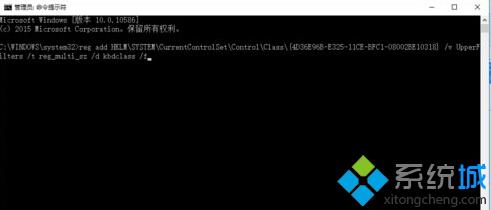
4、一直确定下去,然后重启发现问题解决了!
升级windows10系统后P/S口鼠标键盘无法使用的解决方法就介绍到这里了。如果你在升级win10后,也遇到P/S口鼠标键盘不能使用问题且又不知道原因的话,那么不妨采取以上方法试试看吧!
该文章是否有帮助到您?
常见问题
- monterey12.1正式版无法检测更新详情0次
- zui13更新计划详细介绍0次
- 优麒麟u盘安装详细教程0次
- 优麒麟和银河麒麟区别详细介绍0次
- monterey屏幕镜像使用教程0次
- monterey关闭sip教程0次
- 优麒麟操作系统详细评测0次
- monterey支持多设备互动吗详情0次
- 优麒麟中文设置教程0次
- monterey和bigsur区别详细介绍0次
系统下载排行
周
月
其他人正在下载
更多
安卓下载
更多
手机上观看
![]() 扫码手机上观看
扫码手机上观看
下一个:
U盘重装视频











